ستوافق بالتأكيد على ما إذا كان الوقت قد حان لترقية iPhone ولكن لا توجد مساحة تخزين كافية ، فقد يصبح هذا صداعًا حقيقيًا. نظرًا لأننا نعلم أن محاولة حل هذا الأمر قد يكون محبطًا حقًا إذا كنت لا تعرف كيفية القيام بذلك جيدًا ، فقد أعددنا لك الموضوع القيم والمفيد: كيفية تحديث iPhone إذا لم تكن هناك مساحة كافية ولكن هناك .
كيفية تحديث iPhone إذا لم تكن هناك مساحة كافية باستخدام iTunes و Finder
قم بتحديث iPhone الخاص بك مع iTunes
باستخدام iTunes . يتم تنزيل ملفات التحديث على جهاز الكمبيوتر الخاص بك بينما تظل الملفات الضرورية فقط موجودة على جهاز iPhone الخاص بك ، لذلك لن تحتاج إلى مساحة تخزين على هاتفك المحمول ، مما يوفر عليك صداعًا حقيقيًا.
الآن ، لتحديث iPhone باستخدام iTunes من جهاز الكمبيوتر . ستحتاج إلى اتباع هذه الخطوات البسيطة لتحقيق النجاح:
- بادئ ذي بدء . تأكد من تنزيل أحدث إصدار من تطبيق iTunes . بغض النظر عن جهاز الكمبيوتر الخاص بك أو جهاز Mac .
- ثم تحتاج إلى توصيل هاتف iPhone الخاص بك بالكمبيوتر باستخدام كابل USB وانتظر حتى يكتشفه iTunes بنفسه ، الأمر الذي قد يستغرق بضع ثوانٍ. إذا لم يفتح iTunes تلقائيًا ، فستحتاج إلى بدء تشغيل iTunes يدويًا بنفسك.
- بمجرد الدخول إلى تطبيق iTunes . يجب النقر فوق أيقونة iPhone ، الموجودة أسفل عناصر التحكم في التشغيل لهذا البرنامج.
- عند القيام بذلك . ستفتح نافذة حيث سيتم إخطارك بوجود تحديث يجب إجراؤه على هاتف iPhone الخاص بك. إذا كنت لا ترى هذه الرسالة . فيمكنك الانتقال إلى علامة التبويب “الملخص” والعثور عليها والنقر فوق الخيار “التحقق من وجود تحديثات”.
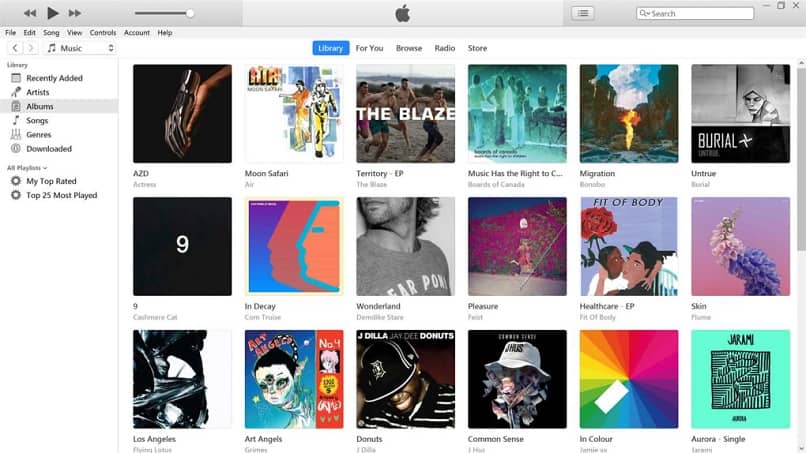
- أخيرًا ، تحتاج إلى النقر فوق تنزيل وتحديث في النافذة التي يجب أن تظهر ، ثم سيبدأ التنزيل المطلوب لتحديث iPhone كالمعتاد . بغض النظر عن مساحة التخزين المتاحة.
مع macOS Catalina Finder
إذا كان لديك جهاز كمبيوتر يعمل بنظام التشغيل Mac OS Catalina . فيمكنك تحديث جهاز iPhone الخاص بك بنجاح باستخدام أداة Finder حتى إذا لم يكن هاتفك المحمول به مساحة كافية باتباع الخطوات أدناه.
بادئ ذي بدء ، تحتاج إلى التأكد من أن لديك أحدث إصدار من macOS Catalina على جهاز الكمبيوتر الخاص بك حتى تتم العملية بسلاسة. بعد ذلك ، باستخدام كبل USB . قم بتوصيل جهاز iPhone بجهاز Mac وانتظر حتى يتم اكتشافه بشكل صحيح.
الآن يجب عليك فتح نافذة Finder . لذلك يجب عليك الضغط على الرموز ⌘ و ⌥ وشريط المسافة على لوحة المفاتيح في وقت واحد. أو يمكنك أيضًا وضعه في شريط القائمة العلوي ، وتحديد Finder> File> New Finder Folder ، ثم في العمود الموجود على الجانب الأيسر من الشاشة . حدد iPhone الخاص بك ، ثم انقر فوق علامة التبويب الملخص.
أخيرًا . تقوم بالبحث وتحديد مكان ظهور خيار تحديث المعدات الخاصة بك ، وبدء التنزيل وهذا كل شيء ، سيتم تحديث جهاز iPhone الخاص بك حتى إذا كان يفتقر إلى مساحة التخزين.
ما يمكنك القيام به قبل تحديث جهاز iPhone الخاص بك
إذا كان ما يمنعك من تحديث جهاز iPhone الخاص بك هو نقص مساحة التخزين . فهناك حل واضح لذلك: حذف كل ما لا تحتاجه على هاتفك المحمول.
على سبيل المثال ، يمكنك حذف الملاحظات الصوتية القديمة ، حسنًا ، سوف تفاجأ بمعرفة أنه حتى إذا قمت بحذف مقاطع صوتية من هاتفك المحمول . فلن يتم حذفها على الفور. في كثير من الأحيان ، قد يكون لديك دون قصد مجموعة من المذكرات الصوتية القديمة التي تشغل مساحة على هاتفك. لحذفها ، يجب عليك الوصول إلى خيار الهاتف> البريد الصوتي ومن هناك حذف لتحرير مساحة على جهاز iPhone الخاص بك.
كما هو الحال مع موضوع المذكرات الصوتية . فإنه يحدث مع الصور التي من المفترض أنك “حذفتها” ، لأنه لا يتم حذفها في الوقت الحالي ، وهي تشغل مساحة على هاتفك دون أن تدرك ذلك.

خيار جيد آخر هو حذف التطبيقات التي لم تعد تستخدمها . لأن بعضها ثقيل جدًا ويشغل مساحة يمكنك استخدامها لتحديث جهاز iPhone الخاص بك. بنفس الطريقة . يجب حذف ملفات الفيديو التي لم تعد تشاهدها أو ملفات البودكاست التي لم تعد تستمع إليها لتوفير مساحة أكبر على هاتفك المحمول.
من ناحية أخرى . إذا كنت لا ترغب في التخلص من أي شيء على الإطلاق ، فيمكنك الاستفادة من iCloud لتخزين ملفاتك وصورك ومقاطع الفيديو والموسيقى وغيرها ، مع ترك مساحة تخزين هاتفك مجانية.